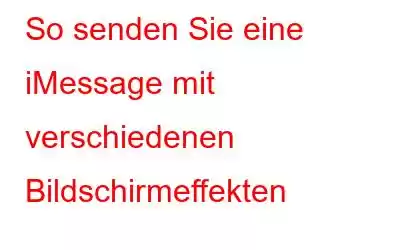Seitdem Mobiltelefone populär wurden, gehören Textnachrichten zu den konventionellsten und beliebtesten Kommunikationsmitteln. Mit der Einführung von Social-Messaging-Apps hat das traditionelle Messaging jedoch seinen Reiz verloren. Einer der häufigsten Gründe ist unserer Meinung nach die langweilige Benutzeroberfläche mit nur reinem Text und ohne Effekte. Egal, ob Sie Ihrem Freund zum Geburtstag gratulieren oder Ihren Kollegen über einen spontanen Urlaub informieren möchten, Sie möchten Ihre Meinung auf keinen Fall im Klartext äußern.
Lesen Sie auch: 10 iMessage-Tipps, damit das SMS-Schreiben noch mehr Spaß macht Als je zuvor!
Aber das trifft nicht zu, wenn Sie ein iPhone-Benutzer sind. Sie können Ihrer iMessage Schwung verleihen, indem Sie Bildschirmeffekte hinzufügen. Obwohl diese Funktion in iOS 10 eingeführt wurde, wissen viele immer noch nicht, wie sie funktioniert.
Wenn Sie also einer von ihnen sind, wird Ihnen dieser Artikel dabei helfen.
iMessage mit Bildschirmeffekten senden:
- Echo: Dieser Effekt erzeugt einen Echoeffekt für Ihre Nachrichten, d. h. Ihre Nachricht wird anders angezeigt Mal auf dem gleichen Bildschirm.
- Spotlight: Dieser Effekt wirft einen Fokus/Spotlight auf Ihre Nachricht.
- Ballons: Dieser Effekt sendet Luftballons in lebendigen Farben zusammen mit dem Text.
- Konfetti: Dieser Effekt füllt den Bildschirm mit einem Strom von Konfetti.
- Liebe: Dieser Effekt sendet die Nachricht mit einem Herzen. Ein perfekter Effekt, wenn Sie die Nachricht an Ihre Liebsten senden.
Lesen Sie auch: So übertragen Sie iMessages auf Ihren neuen Mac - Laser: Es füllt den gesamten Bildschirm aus mit Lasern und Ton.
- Feuerwerk: Dieser Effekt startet ein perfektes Feuerwerk auf dem Bildschirm.
- Shooting Sternchen: Dieser Effekt erzeugt eine Sternenexplosion, die von links nach rechts auf Ihrem Bildschirm beginnt.
- Feier: Dieser Effekt füllt den Bildschirm mit verschiedenen Glitzereffekten es. Eine mit diesem Effekt gesendete Nachricht reicht aus, um Ihre Freude und Emotionen auszudrücken.
Wählen Sie aus all diesen Effekten den aus, der zum Anlass und Ihrer Stimmung passt. Tippen Sie nach der Auswahl auf die Schaltfläche „Senden“, um Ihre iMessage mit lebendigen Farben und Effekten zu senden.
Hinweis: Der Empfänger, an den Sie diese Nachricht senden, sollte iOS 10.2 oder höher auf seinem iPhone oder iPad ausführen. Wenn der Empfänger nicht über dasselbe verfügt, erhält er einen Klartext zusammen mit dem Namen des Effekts.
Also Leute, wenn ihr das nächste Mal eurem Freund an seinem besonderen Tag eine SMS schickt, dann sendet nicht einfach nur Klartext, sondern Verleihen Sie ihm etwas Schwung, indem Sie Spezialeffekte hinzufügen.
Lesen: 0